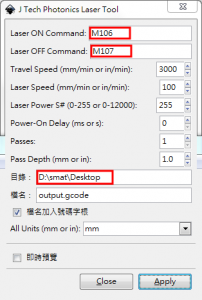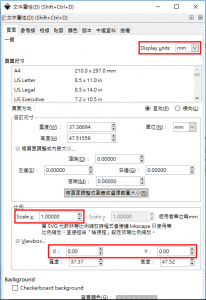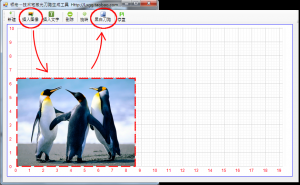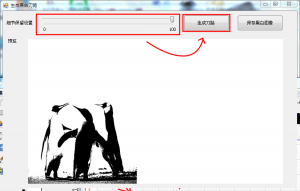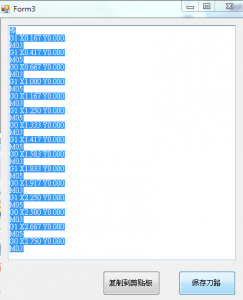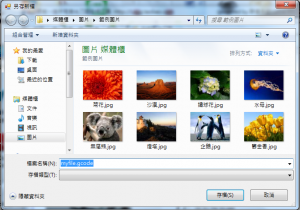J Tech Photonics Laser Tool 擴充套件所產生的Gcode檔,主要是將物件的外框,以路徑的方式產出向量刀路來執行雷射切割,注意:只有 “外框”喔
一、下載 並 安裝 INKSCAPE
1.連線到 INSCAPE官網
2.在 Download 標籤頁面內,可自到支援 Linux / Windows /Mac 三種平台的程式,請選擇下載,並完成安裝。
p.s. 如果安裝後無法啟動,可能是因為某一套第三方字型導致的,要先移除衝突的字型。
p.s. 如果你安裝的 inkscape會有閃退的問題,請參考修正 inkscape 0.91 會閃退的問題 ,Inkscape0.92版已經修正這個錯誤,使用者無須再處理。
二、幫 INKSCAPE 安裝產生 GCODE 用的 [ J Tech Photonics Laser Tool] 擴充套件
1.下載 J Tech Photonics 開發的擴充套件壓縮檔
Inkscape 0.92.4 : J Tech Laser Tool Plugin V 2_2 for inkscape 0.92
for Inkscape 1.0 : J Tech Laser Tool BETA Plugin for inkscape 1.0
2.解壓縮得到4個檔案 dxf_input.inx dxf_input.py laser.inx laser.py
2.1 在Linux下,複製到 /usr/share/inkscape/extensions/ 資料匣內
要修改權限
sudo chmod 755 dxf_input.py
sudo chmod 755 laser.py
sudo chmod 644 dxf_input.inx
sudo chmod 644 laser.inx
聖順在Linux mint 19的環境下,缺了numpy module,安裝方法
sudo apt-get install python-numpy
2.2 在windows下,複製到 C:\Program Files\Inkscape\share\extensions 資料匣內
三、開啟 INKSCAPE,將圖檔轉出 Gcode 檔
1.開啟圖檔/匯入圖檔/繪製圖檔
2.若有多個物件,請 全選 後設成 群組,並以工作區左下角當雷射時的參考座標(0,0),將群組物件移動至適當的位置,以聖順的CR-8為例,作圖區X軸應介於40~210間,Y由介於10~210mm間。
3.在功能表列點選 路徑(P)/物件轉為路徑(O)
※點陣圖請執行 路徑(P)/描繪點陣圖(T)
4.在功能表列點選 擴充功能/ Generate Laser Gcode/ J Tech Photonics Laser Tool…
5.修改 J Tech Photonics Laser Tool 對話框中的參數
5.1 以CR-8為例 Laser On Command : 改為 M106
5.2 以CR-8為例 Laser Off Command : 改為 M107
5.3 Travel Speed : 沒雷射時的移動速度
5.4 Laser Speed : 有雷射時的移動速度(依待雕物材質設定)
5.5 Laser Power : 雷射功率,最大值為255
5.6 Power On Delay : 打開雷射後,等雷射模組功率穩定的延遲時間。
5.7 Passes : 相同路徑重覆雷切的次數。
5.8 Pass Deepth : 再一次重覆雷切前,雷射模組要下降的深度。
5.9 目錄:修改為輸出gcode檔案的目標資料匣
6.按下 Apply 按鍵,就會在設定的目錄中產生 output_0001.gcode 檔
六.準備雷射切割
1.將 gcode 檔複製到SD卡,插入 CR-8。
2.CR-8開機後,先手動執行AutoHome,並手動調整CR-8的Z軸至雷射模組焦距高度。
3.選擇 Print from SD card /選擇SD卡中的 output_0001.gcode 檔,就會開始雷切了。(記得保護眼睛喔!戴上保護鏡吧!)
4. That’s all. Have fun.
Q: 如何尋找自己機器的雷射雕刻模組焦距?
1.先將把機器的雷射功率設為4左右。
在CR-8面板/Control/Temperature/FanSpeed 改為4
2.調整Z軸高度直到光點為最小。
在CR-8面板/Prepare/Move Axis/Move 1mm/Move ZQ:CR-8可以切什麼呢?(同樣是CR8但好像功率不是很一定,下列參數僅供參考喔!)
Ans:
1.白色影印紙,F350 切起來很漂亮喔!可以做紙雕耶!
2.米黃色塑膠瓦楞板,F30 Passes2 Depth1.2可以順利切穿。
3.綠色塑膠瓦楞板,F50 Passes2 Depth1.2可以順利切穿。
3.飛機木2mm,F100 S255 passes:4 Pass Deepth:0.5 可切斷。
4.風扣板1.5mm, F50 S255 passes:5 Pass Deepth:0.2 可切斷。Q:輸出尺寸和設計的尺寸不同?
Ans:如果是開啟舊檔來轉檔的話,有可能因為原始設定的不同,導致參考的原點及寸大小改變,請檢查如下圖的設定是否相同。
1.Display Unit: mm
2.Scale X: 1.0
3.X:0.00 Y:0.00
參考文章:
[雄:Inkscape : Extensions : J Tech Photonics Laser Tool ]、[夢幻天地blog:inkscape雷雕擴充套件]、[J Tech Photonics: Software for Laser Engraving and Cutting]